Одним из популярных способов просмотра интернет-телевидения IPTV на Windows-устройствах является использование бесплатного проигрывателя IP-TV Player.
IP-TV Player – это оболочка известного медиаплеера VideoLAN VLC, адаптированная конкретно под просмотр IPTV.
В этой статье будем подробно говорить о его настройке и возможностях.
1. Скачивание
Некоторые провайдеры – поставщики IPTV – на своих веб-сайтах могут выкладывать модифицированные сборки IP-TV Player с интегрированным плейлистом ТВ-каналов, чтобы максимально упростить процесс настройки плеера, тем самым угодив своим клиентам. Почему бы и не воспользоваться такой услугой провайдера? На сайте последнего вместо плейлиста можно скачать инсталлятор модифицированного проигрывателя и в процессе установки использовать предустановленные настройки.

Если провайдер таким образом не проявил заботу о своих клиентах, оригинальную сборку IP-TV Player можно скачать с официального сайта проигрывателя borpas.info/iptvplayer .
IPTV ПЛЕЕР С АВТОФРЕЙМРЕЙТОМ TiViMATE. ОБЗОР ПРИЛОЖЕНИЯ И ТЕСТ НА БАЗЕ ЭДЕМА.
2. Настройка плейлистов
Оригинальная сборка IP-TV Player поставляется с возможностью выбора встроенных плейлистов. На завершающем этапе установки проигрывателя в графе «Выберите провайдера» можно, ничего не меняя, оставить предустановленный пункт «Интернет, Российское ТВ и радио».
Это плейлист для широкой аудитории пользователей (вне зависимости от их провайдера) с подборкой федеральных каналов и радиостанций. Содержимое этого плейлиста полностью будет доступно лишь жителям России, пользователи других стран доступ получат не ко всем ТВ-каналам списка. Этот вариант можно использовать, если провайдер не предоставляет услугу использования IPTV или, например, делает это за дополнительную плату. Если провайдер является поставщиком IPTV, его можно поискать в выпадающем перечне графы «Выберите провайдера». Создатели IP-TV Player предлагают подборку плейлистов крупнейших провайдеров России и Украины.

Если нужного провайдера в выпадающем перечне нет, необходимо выбрать второй вариант настроек и ввести либо веб-адрес плейлиста провайдера, либо с помощью кнопки обзора в конце строки указать путь к файлу «.m3u». Веб-адрес или файл «.m3u» плейлиста необходимо предварительно получить на сайте провайдера. Этот же вариант используем и для любых плейлистов IPTV, скачанных в Интернете.

После настройки плейлиста IP-TV Player запустится. Чтобы выбрать тот или иной ТВ-канал для просмотра, необходимо прежде отобразить в окне проигрывателя список каналов. Делается это либо двойным быстрым нажатием клавиши Enter, либо однократным нажатием клавиши L, либо кнопкой на панели инструментов плеера. Убирается список каналов двумя последними способами.

101film — Настройка плеера Televizo
Как в дальнейшем сменить настроенный плейлист? Жмем кнопку настроек на панели инструментов IP-TV Player (или горячие клавиши Ctrl+P) и в появившемся окошке выставляем галочку отображения всех настроек.

IP-TV Player перезапустится с расширенным перечнем настроек. Работа с плейлистами проводится во вкладке «Общие». Здесь можно выбрать пункт «Загрузить преднастройку из списка провайдеров» и выйти на настроечный этап с выпадающим списком провайдеров, как при завершении установки проигрывателя. А можно в пустующее поле вписать веб-адрес другого плейлиста или с помощью кнопки обзора указать путь к нему, если он хранится на компьютере в файле «.m3u». После этого необходимо нажать кнопку «Обновить».

Еще одна настройка для плейлистов IP-TV Player – «Переключение между списками каналов», она позволяет с помощью кнопки «Добавить», соответственно, добавлять разные плейлисты в очередь, чтобы между ними можно было удобно переключаться при необходимости.

3. Список любимых каналов
Плейлисты IPTV могут содержать больше 100 ТВ-каналов, потому создатели IP-TV Player предусмотрели возможность формирования пользовательских списков любимых каналов. При выборе ТВ-канала на нем будет отображаться пустое сердечко. Клик по сердечку заполнит его, а ТВ-канал попадет в список любимых каналов. Доступ к этому списку открывается вверху перечня всех каналов, в небольшом меню.

4. Серфинг каналов
Функция серфинга каналов в IP-TV Player предназначена для автоматизации поиска интересного ТВ-контента. Чтобы ее запустить, нужно внутри проигрывателя (на видеоизображении) вызвать контекстное меню и выбрать соответствующую опцию. В окне IP-TV Player появится сетка ТВ-каналов, и каждый из них будет по очереди включаться на пару секунд. Как только выявится интересный ТВ-контент, в контекстном меню галочку с опции «Серфинг каналов» можно будет снять.

5. Телепрограмма
Чтобы посмотреть телепрограмму по выбранному ТВ-каналу на ближайшие дни, необходимо жать кнопку в виде часов на панели инструментов проигрывателя или горячую клавишу G.

6. Соотношение сторон
Если изображение ТВ-канала омрачено черными траурными полосками по краям, можно поэкспериментировать со сменой соотношения сторон. При нажатии клавиши F6 для воспроизводимого изображения поочередно будут применяться разные варианты соотношения сторон.

А клавишей F7 картинка подгоняется по ширине к размеру окна плеера или к полноэкранному режиму.
7. Настройки ТВ-каналов
И с соотношением сторон, и с прочими параметрами каждого отдельного канала можно экспериментировать в настройках IP-TV Player. Включаем нужный ТВ-канал, жмем кнопку настроек на панели инструментов (или горячие клавиши Ctrl+P), переключаемся на вкладку «Канал». Здесь настраивается контрастность, яркость, насыщенность, оттенки изображения, деинтерлейс, аудиодорожка (для ТВ-контента, поддерживающего многоканальные аудиодорожки) и прочие параметры.

Выбор языка аудиодорожки настраивается во вкладке настроек «Общие».

8. Создание скриншотов
Изображение, воспроизводимое в окне IP-TV Player, можно запечатлеть, создав скриншот с помощью соответствующей кнопки на панели инструментов проигрывателя или нажатием горячей клавиши F4. Для создания снимков экрана сразу с нужными размерами создатели плеера предусмотрели опцию «Размер видеоокна». Эта опция предлагает на выбор несколько вариантов разрешения экрана, которые будут автоматически установлены для картинки, воспроизводимой IP-TV Player.

Если скриншотов нужно сделать много, в настройках проигрывателя, во вкладке «Общие» можно указать конкретный путь их сохранения. Этот же путь будет использоваться и для сохранения видеозаписей телеэфиров. Ниже этой настройки есть другая – «Формат контейнера», в ней из выпадающего перечня можно выбрать формат медиаконтейнера, в который будут записываться видеозаписи телеэфиров.

9. Видеозапись телеэфиров
В большинстве случаев для видеозаписи телеэфиров стоит оставить предустановленный формат медиаконтейнера PS. В этом случае видео на выходе будут сохраняться в универсальный видеоформат MPEG.
Для видеозаписи телеэфиров на панели инструментов IP-TV Player имеется красная кнопка, запускающая запись телепередачи на текущем ТВ-канале и останавливающая ее. Но создатели IP-TV Player пошли дальше этой функции и предусмотрели возможность видеозаписи нескольких телеэфиров в фоновом режиме. Если получается накладка и любимые телепередачи на разных ТВ-каналах транслируются в одно и то же время, одну из них можно смотреть в онлайне, а другую (и даже несколько телепередач) – записать в фоновом режиме работы IP-TV Player.
Для этого на записываемом ТВ-канале (в списке каналов справа) необходимо вызвать контекстное меню, выбрать «Записать в фоне» и назначить время записи – конкретный промежуток или до остановки пользователем вручную. И можно переключаться на другой ТВ-канал или вовсе закрыть проигрыватель.
Если имеются активные процессы записи телеэфиров, IP-TV Player при закрытии свернется в системный трей, где, не подавая никаких признаков, в фоновом режиме будет проводить свою работу. Остановить запись телеэфира (или нескольких телеэфиров) можно, вызвав окошко планировщика. Последний появляется при нажатии значка записи «R» на записываемом ТВ-канале. Планировщик также можно вызвать с помощью контекстного меню в окне проигрывателя.

10. Увеличение размера кэша
Если во время трансляции IPTV наблюдаются подвисания, можно попытаться решить проблему путем увеличения размера кэша IP-TV Player. Во вкладке «Общие» настроек, в последней графе «Кэш (миллисекунды)» из выпадающего перечня нужно выбрать большее значение, нежели предустановленное – начиная с 1000.
Источник: windowstips.ru
Просмотр IPTV на компьютере

Наиболее известная и востребованная бесплатная программа, позволяющая смотреть цифровое телевидение на компьютере. Приложение поддерживает просмотр незашифрованных потоков udp-multicast, умеет работать с TV-тюнерами, записывать видеопоток в файл.
- Скачайте, установите и запустите IP-TV Player. По умолчанию мастер-установщик предлагает инсталлировать стороннее ПО, от чего лучше оказаться, сняв флажки с соответствующих пунктов.
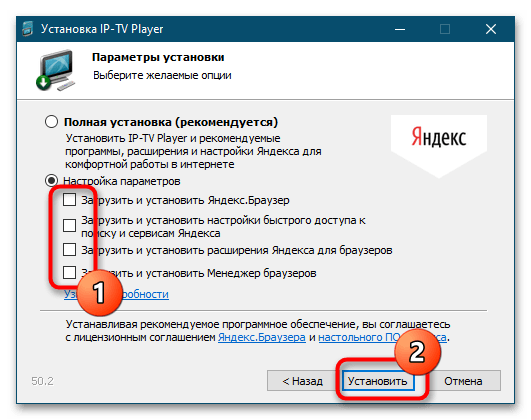
- Выберите в выпадающем меню подходящего провайдера и нажмите «OK».
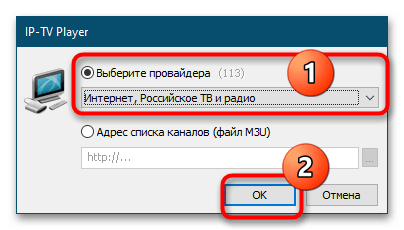
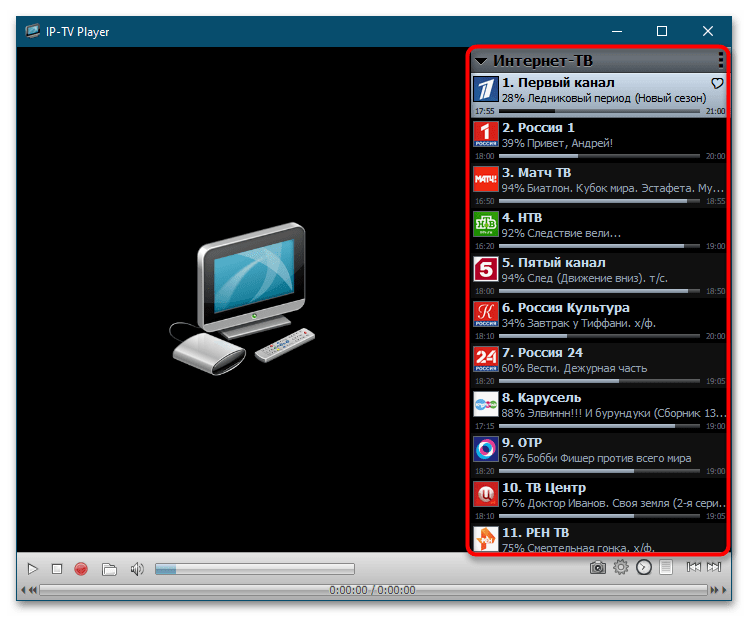
Способ 2: VLC Media Player
Для просмотра цифрового телевидения можно использовать не только специальные программы типа IP-TV Player, но и некоторые популярные мультимедийные плееры, например VLC Media Player.
- Загрузите и установите плеер, если этого не было сделано раньше.
- Скачайте файл M3U-плейлиста с каналами IPTV. Такие файлы без труда можно найти в интернете, распространяются они бесплатно.
- Запустите VLC Media Player, выберите в главном меню «Медиа» опцию «Открыть файл» и укажите путь к скачанному плейлисту. Воспроизведение видеоконтента начнется через несколько секунд.
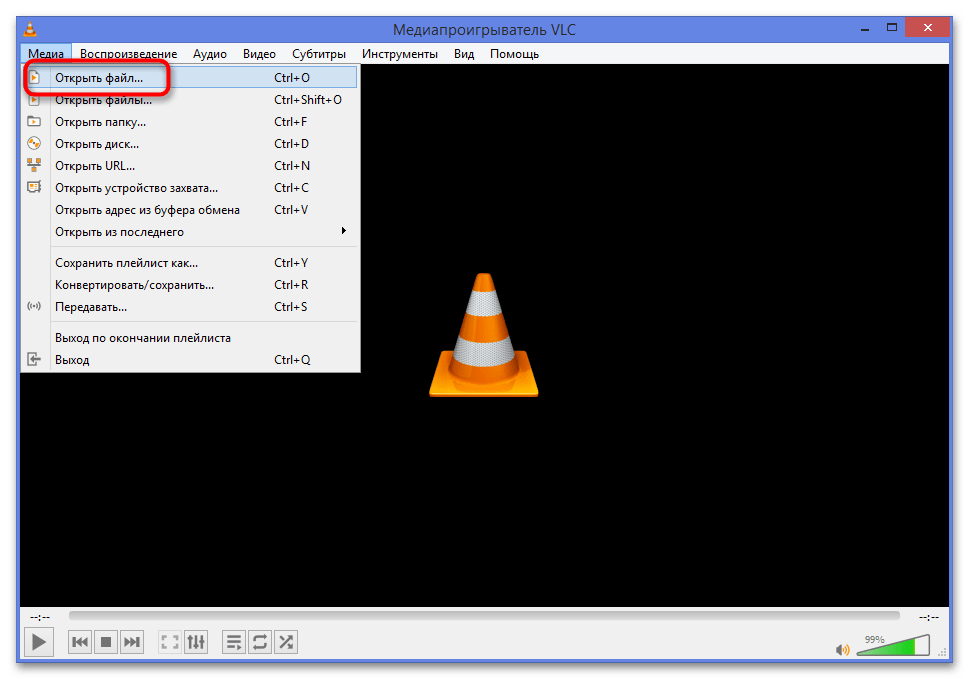
- Чтобы выбрать конкретный канал, последуйте в меню «Вид» и выберите в нём опцию «Плейлист» → «Встроенный плейлист». Запустите воспроизведение видео двойным кликом по выбранному каналу.
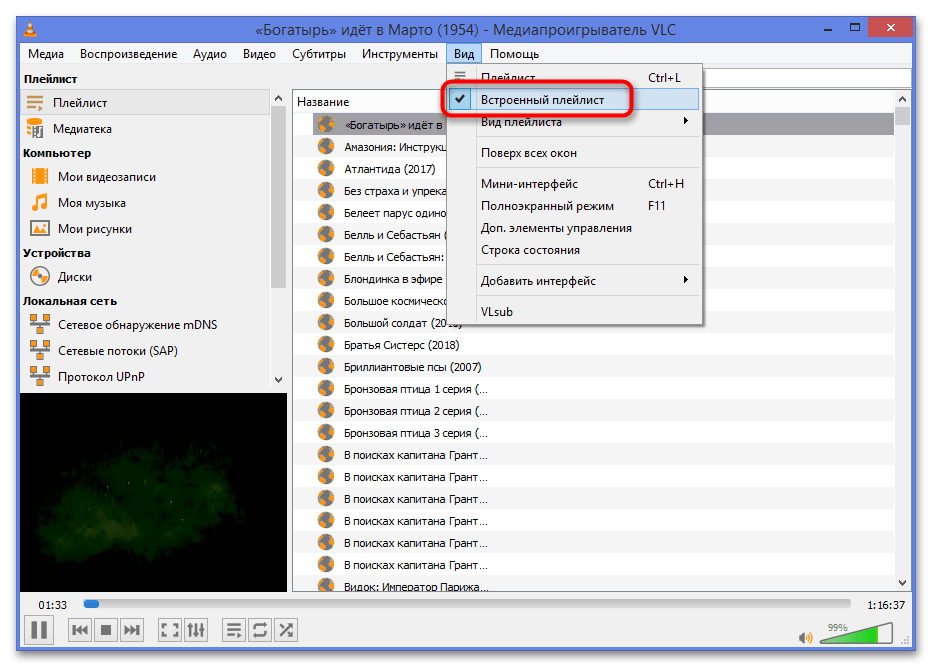
- Дважды кликните по мини-окошку плеера в нижней левой области окна, чтобы развернуть его на полный экран.
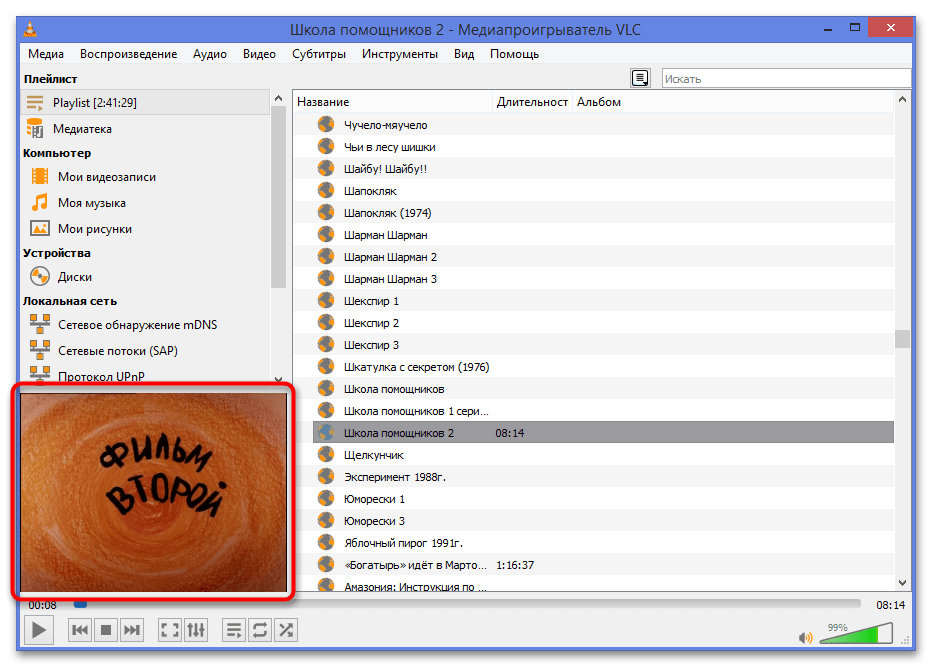
Способ 3: TV Player Classic
Еще одна бесплатная программа, предоставляющая доступ к каналам интернет-телевидения. В базе TV Player Classic имеется порядка 1200 бесплатных и 500 платных каналов, от аналогов она отличается предельной простотой использования.
- Скачайте, установите и запустите приложение.
- В открывшемся окне-меню выберите телеканал (все каналы отсортированы по категориям).
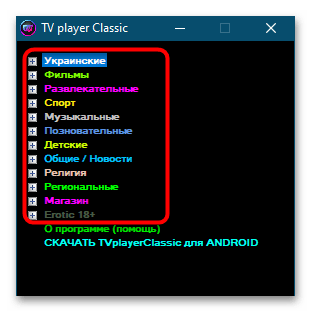
- В результате откроется окошко с транслируемым видеопотоком.
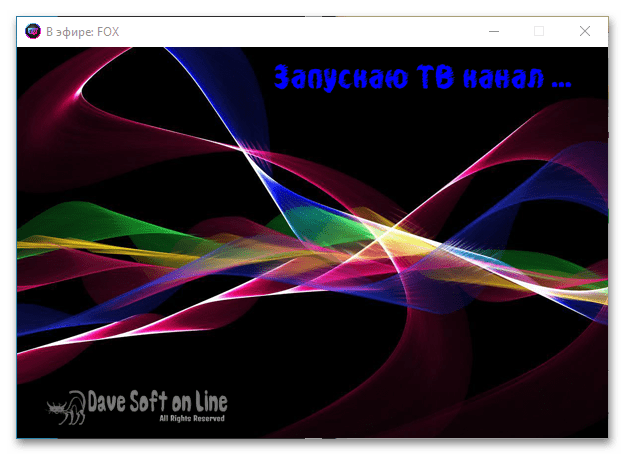
К сожалению, некоторые телевизионные каналы в TV Player Classic бывают временно недоступны — это может быть связано с перегрузкой канала.
Способ 4: SimpleTV
SimpleTV — это мощная программа-плеер на базе VLC, поддерживающая технологию Torrent Stream и позволяющая просматривать цифровое телевидение. Приложением также поддерживаются технологии WinLirc, PIP и Мульти PiP, запись видеопотока в файл, поиск каналов с использованием скриптов LUA.
- Скачайте архив с программой и распакуйте в любое удобное вам расположение.
- Скачайте в интернете файл M3U-плейлиста с каналами IPTV.
- Зайдите в папку распакованного архива и запустите исполняемый файл «tv.exe».
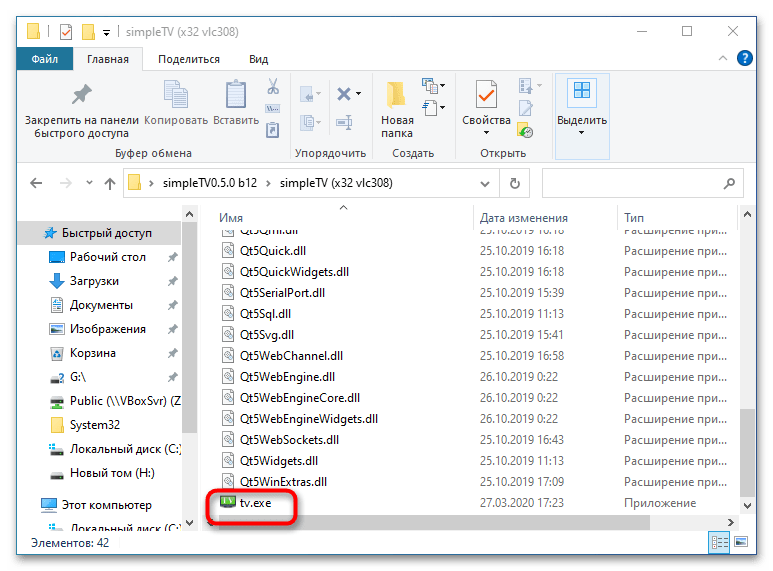
- Зайдите в меню «Файл», выберите опцию «Загрузить плейлист» или просто перетащите файл M3U на окно плеера.
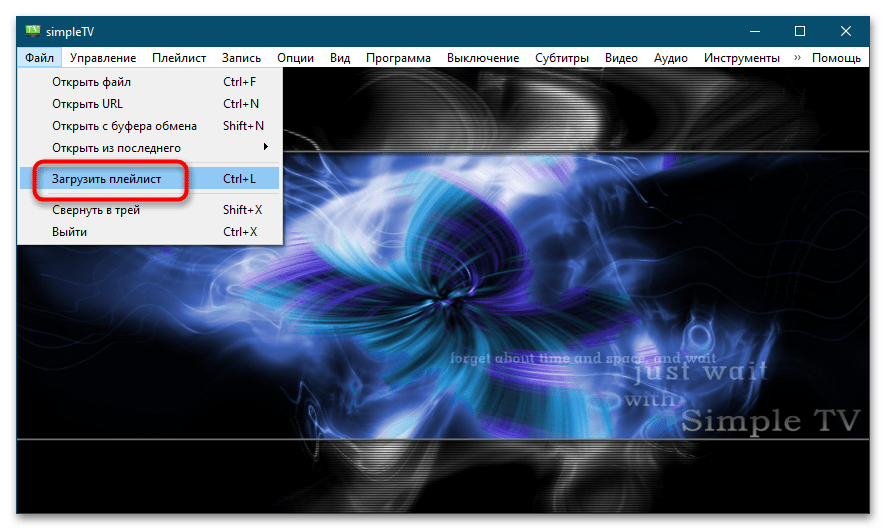
- Укажите в открывшемся окне путь к файлу плейлиста M3U и нажмите «Загрузить».
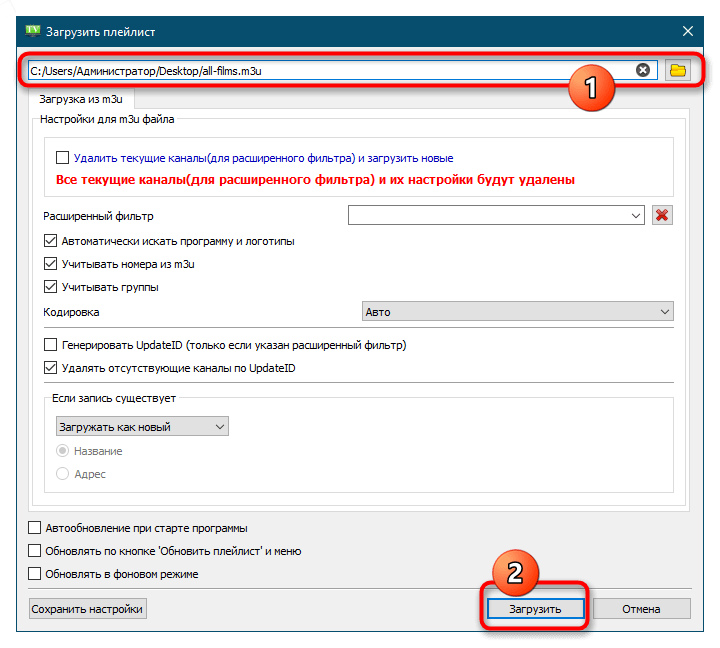
- После того как каналы будут обработаны и загружены, выберите в меню «Программа» опцию «Показать программу».
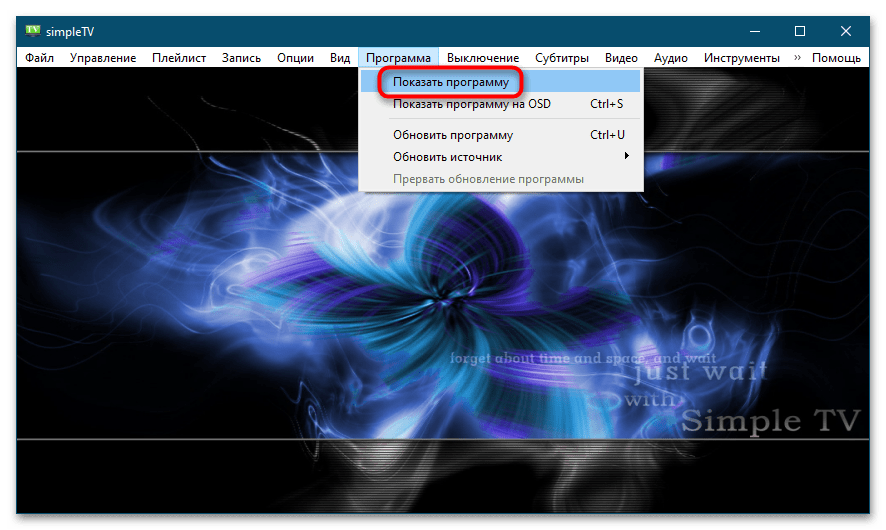
- Отобразится окно с доступным списком каналов в левой колонке. Чтобы начать просмотр, дважды кликните по интересующему вас каналу.
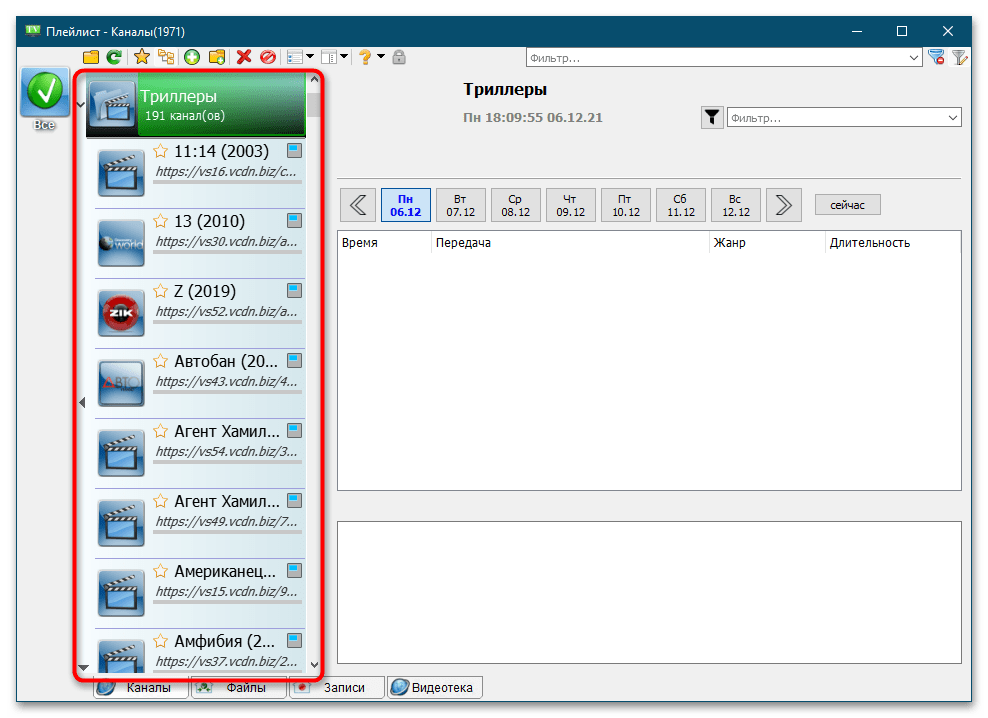
Источник: lumpics.ru
Возможности плееров для iptv

IPTV
Просмотров 4k.
В данной статье вы узнаете, какие преимущества дают плеера и зачем их вообще нужно использовать, а также другие тонкости работы с ними.
Зачем нужны плееры?

На самом деле, многие задаются вопросом, нужен ли вообще плеер или медиаплеер для просмотра ТВ. Прежде всего, вы должны понимать, что у каждой программы есть своё назначение, которое делает её необходимой в той или иной ситуации.
Тот факт, что плееры существуют, говорит нам о том, что:
- IPTV player применяется всякий раз, когда нужно смотреть программы.
- IPTV player представляет собой также и медиаплеер, так что может применяться для просмотра медиатеки.
- IPTV player даёт возможность использовать плейлисты и смотреть телепрограммы, используя их адрес.
- Медиаплеер ― это универсальный инструмент, который может пригодиться и для других целей.
Установив себе подходящий плеер, вы можете не только смотреть программы онлайн, но сможете использовать весь функционал для того, чтобы настроить у себя дома медиаплеер, который воспринимает не только лист с каналами, но и лист с видео- и аудиофайлами на различных носителях.
Установленный на компьютере плеер позволяет смотреть файлы как с жёсткого диска, так и со съёмного, и при этом вы не будете испытывать каких-либо неудобств при использовании.
А если поставить IPTV player на телевизор, то можно будет онлайн смотреть передачи с разных сайтов, представляющих возможность просмотра кино. Это очень удобно, так как ваши любимые сайты теперь будут доступны и прямо с телевизора для просмотра. Такой плеер онлайн ― это очень удобно, и вы наверняка оцените такую функцию, как только решите установить IPTV player. Чтобы поставить, плеер для начала нужно скачать.
Возможности плееров

Без сомнения, каждая модель IPTV player имеет свои особенности и возможности, но есть некоторые общие возможности, которые объединяют все плеера (как возможность задать адрес телепрограммы).
К наиболее общим для всех типов возможностям можно отнести следующие:
- Быстрое ориентирование в существующей сети.
- Быстрое подключение к провайдеру (прописывается только его адрес).
- Возможность скачать плеер на любое поддерживающее устройство.
- Возможности просмотра программы.
- Возможности создавать лист каналов.
- Возможность прописать отдельный адрес каналов.
- Использование как медиаплеер.
Любой плеер, который вы сможете скачать в открытом доступе, будет иметь такие базовые функции. Это минимум, без которого нельзя определить медиаплеер как таковой. Каждая функция важна, так как ранг программы и рейтинг определяются именно набором функционала, который доступен пользователю. Учитывая большую конкуренцию, разработчики стараются представить рынку наиболее выгодные предложения и программы.
Хорошие плееры также могут просматривать незащищённые каналы и сайты без каких-либо разрешений и приспособлений, что даёт возможность применять их для серфинга по сети.
Кроме того, каждую программу можно настроить индивидуально, а также записывать их поток в отдельный файл, сохраняя таким образом тот материал, который нужно будет просмотреть позже. Если какие-либо телепрограммы вас заинтересовали, вы запросто можете сохранить их полностью, целым файлом.
Прочие особенности
IPTV player – это инструмент, который позволит создавать свой лист каналов, просматривать скачанный лист, редактировать лист, и т.д. Для создания нового, вам потребуется адрес канала, как и для его редактуры. Многие сведения о каналах имеют свойство изменяться со временем, поэтому рекомендуем воспользоваться нашими самообновляющимися списками.
Существуют такие особенности плееров:
| Особенность | Описание |
| Не показывает зашифрованные программы | Если телепрограммы имеют шифры шифрования, то плеер не сможет их показывать, для этого нужна прежде всего декодировка. Адрес также может указывать на наличие защиты. |
| Можно включать несколько потоков | Медиаплеер способен обеспечить вам большое удобство просмотра за счёт функции параллельных потоков. Это значит, что вы можете смотреть любимую передачу в онлайне, а в фоновом режиме записывать тот канал, который тоже хотите посмотреть, но который менее приоритетный. Если вы чем-то заняты, то также можете параллельно в фоне записывать нужную программу, или даже несколько. |
| Отложенная запись | Если возникла необходимость просмотра ТВ, а вам нужно уехать, можно попросту записать интересующий вас канал, запрограммировав плеер включить запись в определённый момент. Это особенно удобно, если вас не будет долго, или если вы боитесь пропустить выпуск любимой телепрограммы и можете на неё не успеть. |
| Возможность использовать прокси и статичный адрес | Так вы сможете получать доступ к региональным каналам, которые попросту не работают для айпи-адресов из других регионов, чтобы смотреть их. Особенно это касается просмотра российского ТВ из-за границы. |
Источник: resiverplus.ru